
Parfois, un site est déjà créé dans un réseau multisite WordPress mais doit être déplacé vers sa propre installation monosite. Il existe plusieurs situations dans lesquelles cela peut se produire, notamment :
Dans certains cas, vous constaterez peut-être que vous pouvez déplacer votre site hors du multisite à l'aide d'un plugin ou d'une combinaison de plugins, mais si cela ne fonctionne pas, vous devrez déplacer les tables de base de données concernées. Déplacer un site hors d'un réseau multisite de cette manière est un processus délicat car il implique d'isoler les tables de base de données dans la base de données multisite qui sont pertinentes pour ce site spécifique. Mais ce n'est pas impossible.
Pour suivre ce tutoriel il vous faut :
Remarque : Vous ne pouvez pas déplacer le site principal hors d'un réseau multisite car le réseau ne fonctionnera pas sans lui. Si vous devez déplacer le contenu de votre site principal ailleurs, je vous recommande de créer une copie, puis de remplacer le contenu du site d'origine par un site factice. Cependant, vous ne pourrez pas déplacer le domaine car il est également utilisé par tous les autres sites de votre réseau.
Si votre site Web ne dispose pas d’une configuration étendue via des plugins, des thèmes ou des écrans de paramètres de site Web, vous pouvez le déplacer avec succès à l’aide du plugin WordPress Importer. Si votre site Web dispose de widgets, vous pouvez copier leurs paramètres à l’aide du plugin Widget Settings Importer/Exporter.
Cependant, si vous avez ajouté de nombreuses configurations personnalisées à l'aide de l'écran des paramètres ou des options ou du personnalisateur de thème, aucune de ces configurations ne sera copiée. Dans ce cas, vous devez vous déplacer manuellement.
Pour plus de détails sur la façon d'utiliser ces plugins pour déplacer votre site, consultez mon précédent tutoriel sur l'utilisation de plugins pour déplacer un site WordPress. Le processus est exactement le même que pour déplacer un site d’un réseau multisite vers sa propre installation WordPress.
Le site que vous quittez Multisite contiendra les trois composants que vous devez copier depuis le réseau Multisite :
wp-content/uploads/sites
Remarque : si votre réseau multisite a été créé avant WordPress 3.5, vous n'aurez pas de dossier sites 文件夹。相反,您将在 wp-content 中拥有一个 blogs.dir contenant tous les fichiers téléchargés pour les sous-sites. Cela vous donnera un dossier numéroté pour le site Web que vous souhaitez migrer, que vous pourrez copier . Je vais aborder cela plus en détail ci-dessous.
Avant de commencer, réfléchissez aux raisons pour lesquelles vous souhaitez déplacer votre site Web. Est-ce simplement pour changer de nom de domaine ? Si tel est le cas, alors un plugin gratuit de mappage de domaine vous permettra de donner à chaque site son propre domaine, et vos visiteurs ne verront jamais le domaine de votre réseau multisite.
Mais si ce n’est pas la seule raison, continuez à lire !
Avant d'effectuer de telles opérations, c'est une bonne idée de sauvegarder votre installation multisite. Utilisez votre plugin de sauvegarde préféré, ou si vous préférez travailler manuellement, utilisez une combinaison de FTP et phpMyAdmin.
Vous utiliserez cette sauvegarde pour copier les fichiers pertinents sur votre nouveau site Web et vous offrirez également une tranquillité d'esprit en cas de problème.
Chaque site d'un réseau multi-sites possède son propre identifiant numérique unique. Ceci est utilisé pour identifier le dossier dans le répertoire wp-content/uploads/sites 目录中的文件夹(或者 wp-content/blogs.dir (ou wp-content/blogs.dir si votre réseau multisite est plus ancien, voir ci-dessus) et identifier la table de base de données du site.
Vous pouvez le trouver en allant dans Gestion Web > Sites Web et en sélectionnant l'option Modifier pour le site Web que vous utilisez. L’URL vers laquelle WordPress vous dirige vous fournira l’identifiant de votre site Web. L'URL doit être au format http://mynetwork.com/wp-admin/network/site-info.php?id=XX.
XX est l'ID de votre site, et sera le nom du dossier contenant ses fichiers, et le préfixe du nom de sa table de base de données.
p>
Puisque vous déplacez uniquement un sous-site et non l'intégralité de l'installation, vous n'avez pas besoin du contenu de l'intégralité de la base de données.
Dans PhpMyAdmin, cliquez sur l'onglet Exporter. Recherchez ensuite le tableau lié au site que vous souhaitez exporter. Il s'agira de wp_XX_ 开头,其中 XX qui est l'identifiant de votre site. Un exemple est présenté ci-dessous.
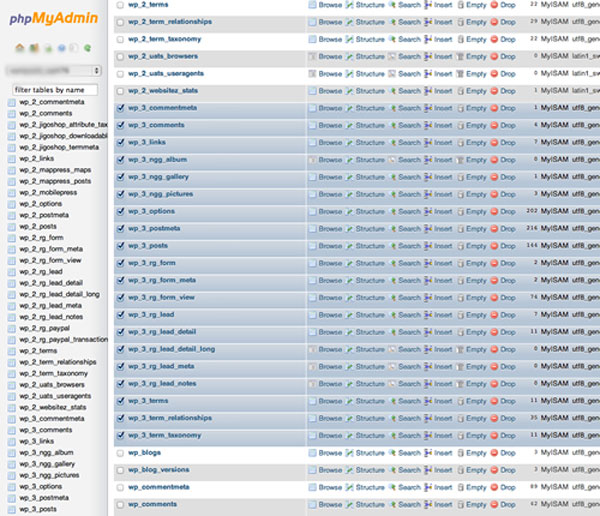
Sélectionnez tous les tableaux liés à votre sous-site et exportez-les.
Remarque : WordPress Multisite stocke toutes les données relatives aux utilisateurs Web dans des wp_users 和 wp_usermeta tableaux : il ne crée pas de données distinctes pour chaque site. Si vous souhaitez copier de nombreux utilisateurs sur votre site à partir du Web, vous souhaiterez peut-être également exporter ces tableaux, les importer sur le nouveau site et modifier les utilisateurs dans l'écran d'administration pour supprimer tous les utilisateurs inexistants. En lien avec le nouveau site internet. Toutefois, si votre site ne compte qu’un ou deux utilisateurs, il sera plus simple de recréer les utilisateurs sur le nouveau site. Pour plus d’informations sur les tables multisites et bases de données, consultez notre tutoriel sur les bases de données et multisites WordPress.
Copiez le sql 文件,并为其指定一个名称(例如,将 copy qui a été téléchargé sur votre ordinateur et ajoutez
http://network.com/mysite,请将其更改为 http://mysite.com。如果您的网络使用子域,则需要更改 http://mysite.network.com Remplacez toutes les instances d'un domaine de site dans un réseau multi-site par leur nouveau domaine à site unique. Par exemple, si votre site est localisé dans toutes les instances de
REMARQUE : Si votre site Web est mappé à un domaine qui n'est pas celui vers lequel vous souhaitez le déplacer, vous devrez également le remplacer par le nouveau domaine. Soyez très prudent ici et conservez des sauvegardes !
sql 文件中,将 wp_XX_ 的所有实例替换为 wp_,其中 XXLes tables de base de données d'une nouvelle installation sur site unique n'auront pas l'ID de site préfixé, vous devrez donc les supprimer. où p> est l'identifiant de votre site.
sqlEnregistrez le fichier
Dans phpMyAdmin, créez une nouvelle base de données à l'emplacement de votre nouveau site et installez WordPress de la manière habituelle.
Identifiez les plugins utilisés par les sous-sites et installez-les dans votre nouveau site WordPress via l'écran Plugins
, ou téléchargez-les à partir de votre sauvegarde de l'ancien site.
wp-content/themesFaites de même avec tous les thèmes utilisés par votre site : copiez-les depuis votre sauvegarde vers le répertoire
Copier le contenu téléchargé de l'ancien site Web vers le nouveau site Web :
wp-content/uploads 中包含一个 sites 文件夹。找到包含您网站 ID 的子文件夹,并将其内容上传到新网站中的 wp-content/uploadsSi le réseau a été créé après WordPress 3.5, il sera dans le dossier blogs.dir 文件夹,该文件夹还将包含一个包含您网站 ID 的文件夹。然后会有一个名为 files 的子文件夹。将 files 文件夹的内容复制到新网站中的 wp-content/uploadsSi le réseau est plus ancien et qu'il existe un dossier
uploadsRemarque : vous devrez peut-être supprimer tous les dossiers créés par WordPress dans le nouveau dossier
Après avoir terminé tout cela, activez tous les thèmes et plugins.
Maintenant que le thème et le plugin sont installés, vous devez importer les tables de la base de données.
Avant de télécharger le formulaire de l'ancien site Web, vous devez supprimer le formulaire en double que WordPress a ajouté au nouveau site Web.
Dans phpMyAdmin, supprimez les tables suivantes de la base de données :
wp_commentmeta
wp_comments
wp_links
wp_options
wp_postmeta
wp_posts
wp_terms
wp_term_relationships
wp_term_taxonomy
Capture d'écran montrant ma base de données avec uniquement ces tables sélectionnées : 🎜
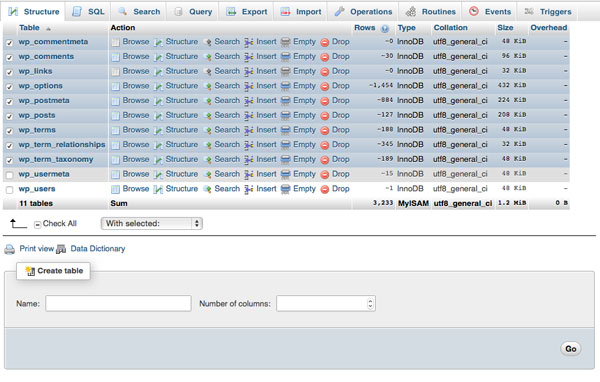
Sélectionnez-les, cliquez sur la liste déroulante Sélectionner : et sélectionnez Supprimer. Lorsque vous y êtes invité, cliquez sur Démarrer.
Remarque : Ne supprimez pas la table <code class="inline"><em>wp_usermeta</em>或<em>wp_users</em>wp_usermeta ou la table
<em>wp_users<h4></h4></em> sauf si vous choisissez de le supprimer du réseau. Le réseau réplique ces tables (voir ci-dessus).
.
Dernières étapes
Videz le cache de votre navigateur. Cela évite tout problème que vous pourriez rencontrer si votre navigateur a mis en cache le contenu d'un site Web plus ancien.
Connectez-vous maintenant en tant qu'administrateur WordPress du site distant. Si vous déplacez le tableau des utilisateurs, vos informations de connexion seront les mêmes que sur l'ancien site, mais si vous ne l'avez pas fait, ces informations seront celles que vous avez spécifiées lors de l'installation de WordPress dans le nouvel emplacement.
Visitez l'écran
Permalienset rouvrez les magnifiques permaliens.
Supprimer un site d'un réseau multisite
Une fois que vous êtes
complètementOuf ! C'est un processus long et légèrement compliqué, mais vous avez terminé.
Ce qui précède est le contenu détaillé de. pour plus d'informations, suivez d'autres articles connexes sur le site Web de PHP en chinois!
 Tutoriel PHP
Tutoriel PHP
 Erreur d'application plugin.exe
Erreur d'application plugin.exe
 diablotin oracle
diablotin oracle
 Quelles sont les méthodes pour implémenter la surcharge d'opérateurs en langage Go ?
Quelles sont les méthodes pour implémenter la surcharge d'opérateurs en langage Go ?
 Comment configurer l'environnement pycharm
Comment configurer l'environnement pycharm
 Comment écrire un triangle en CSS
Comment écrire un triangle en CSS
 Comment définir le retour à la ligne automatique dans Word
Comment définir le retour à la ligne automatique dans Word
 La différence entre maître et hôte
La différence entre maître et hôte